Hvordan endre Amazon-passord for sikkerhet
Det er et klokt grep å oppdatere Amazon-passordet ditt regelmessig. Det kan beskytte kontoen din mot uautorisert tilgang. Enten du har støtt på et sikkerhetsproblem eller ønsker å angi et minneverdig passord, kan du gjøre det ved å endre passordet for Amazon. I mellomtiden kan den beskytte din personlige informasjon og kjøpshistorikk. Denne veiledningen deler den direkte veien til endre Amazon-passordet ditt. Deretter kan du sørge for at handleopplevelsen din forblir sikker og problemfri.
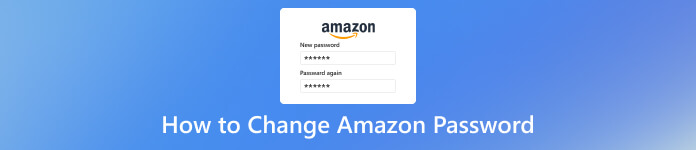
- Del 1. Hvordan endre Amazon-passord på Windows og Mac
- Del 2. Hvordan endre Amazon-passord på Android og iOS
- Del 3. Bonus. Gjenopprett glemt Amazon-passord etter endring
- Del 4. Vanlige spørsmål om endring av Amazon-passord
Del 1. Hvordan endre Amazon-passord på Windows og Mac
Når du bruker Amazon til å handle alt på Windows eller Mac, er det en god måte å endre passord på nettet. Og operasjonen er enkel å navigere. Vet du ikke hvordan du endrer Amazon-passordet ditt? Du kan lese følgende trinn nedenfor.
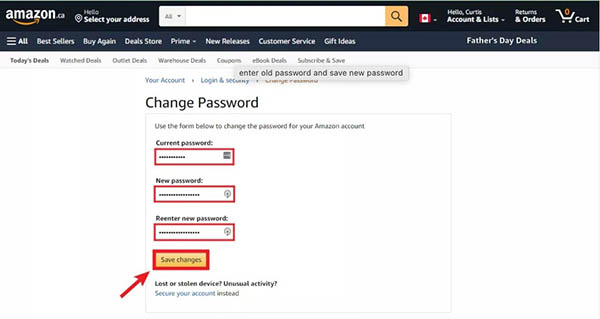 Trinn 1Åpen Amazon med nettleseren på en datamaskin. Klikk på Konto og lister alternativ. Steg 2Å velge Innlogging og sikkerhet. Klikk deretter på Redigere knappen ved siden av Passord. Trinn 3Du kan skrive inn ditt nåværende passord i Nåværende passord felt. Deretter skriver du inn ditt nye Amazon-passord to ganger. Til slutt bør du klikke Lagre endringer.
Trinn 1Åpen Amazon med nettleseren på en datamaskin. Klikk på Konto og lister alternativ. Steg 2Å velge Innlogging og sikkerhet. Klikk deretter på Redigere knappen ved siden av Passord. Trinn 3Du kan skrive inn ditt nåværende passord i Nåværende passord felt. Deretter skriver du inn ditt nye Amazon-passord to ganger. Til slutt bør du klikke Lagre endringer. Vennligst angi et sterkt, men minneverdig passord for din Amazon. Og det ville være best å bruke det nye passordet for å logge på kontoen din etter å ha endret det.
I tillegg til passordet kan du endre e-post og telefonnummer knyttet til Amazon på Innlogging og sikkerhet side.
Del 2. Hvordan endre Amazon-passord på Android og iOS
Hvis du er mer sannsynlig å handle med Android eller iPhone, kan du også endre passordet på Amazon-appen. Etter å ha lastet ned Amazon-appen på din Android eller iPhone, kan du følge trinn-for-trinn-guiden.
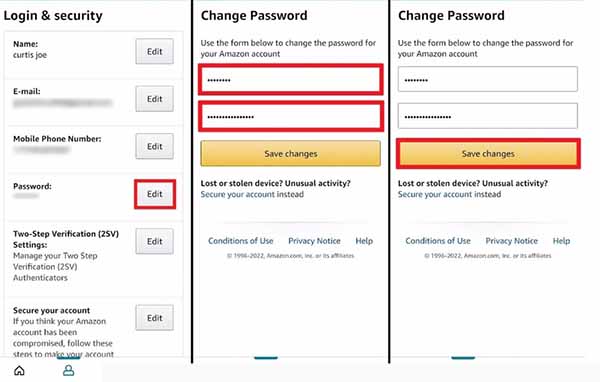 Trinn 1Åpne Amazon-appen på enheten din. Du kan bytte til den andre fanen nederst i grensesnittet. Steg 2Trykk på Kontoen din knappen for å fortsette. Deretter kan du velge Innlogging og sikkerhet under Kontoinnstillinger seksjon. Trinn 3Nå kan du trykke Redigere ved siden av Passord. Til slutt, skriv inn ditt nåværende og nye Amazon-passord tilsvarende. Trykk på Lagre endringer for å bekrefte prosessen.
Trinn 1Åpne Amazon-appen på enheten din. Du kan bytte til den andre fanen nederst i grensesnittet. Steg 2Trykk på Kontoen din knappen for å fortsette. Deretter kan du velge Innlogging og sikkerhet under Kontoinnstillinger seksjon. Trinn 3Nå kan du trykke Redigere ved siden av Passord. Til slutt, skriv inn ditt nåværende og nye Amazon-passord tilsvarende. Trykk på Lagre endringer for å bekrefte prosessen. Ved trinnene ovenfor kan du endre et nytt Amazon-passord. I mellomtiden kan du endre det regelmessig for å forbedre kontosikkerheten.
Del 3. Bonus. Gjenopprett glemt Amazon-passord etter endring
Når du endrer et komplekst og sterkt Amazon-passord, er det vanskelig å huske om du ikke lagrer det med passordverktøy. Du kan glemme det nye passordet igjen. Heldigvis kan du gjenopprette det eksisterende passordet via profesjonell programvare. imyPass Passordbehandling er et pålitelig verktøy for å gjenopprette og administrere ulike passord for iOS-enheter. Du kan bruke den til å skanne alle passord som er lagret på enheten din.
I mellomtiden kan du vise, dele og eksportere Amazon og andre passord i en .csv-fil. Med det brukervennlige grensesnittet kan du bruke det med noen få klikk. Når du glemmer Amazon-passordet ditt, prøv nå!
Trinn 1Last ned Amazon-passordprogramvaren på macOS eller Windows 11/10/8/7. Steg 2Koble iPhone eller iPad til skrivebordet via en USB-kabel. Velg når du blir bedt om det Tillit på iOS-enheten din for å etablere en sikker tilkobling. Trinn 3Få tilgang til Amazon passordbehandling og naviger til hovedgrensesnittet. Start en skanning ved å klikke Start for å finne passordene som er lagret på iOS-enheten din.
Trinn 3Få tilgang til Amazon passordbehandling og naviger til hovedgrensesnittet. Start en skanning ved å klikke Start for å finne passordene som er lagret på iOS-enheten din.  Trinn 4Etter vellykket skanning kan du se gjennom alle passord som er lagret på enheten din. Fortsett til Nett- og app-passord delen for å få tilgang til Amazon-passordet ditt.
Trinn 4Etter vellykket skanning kan du se gjennom alle passord som er lagret på enheten din. Fortsett til Nett- og app-passord delen for å få tilgang til Amazon-passordet ditt. 
Ved hjelp av denne passordbehandleren kan du gjenopprette Amazon-passordet ditt etter å ha glemt det! Deretter kan du endre en minneverdig en! Og du kan nyte din netthandel uten sikkerhetsproblemer!
Del 4. Vanlige spørsmål om endring av Amazon-passord
Hvordan tilbakestiller du Amazon-passordet ditt?
Du kan få tilgang til Amazon-påloggingssiden. Klikk deretter Glemt passordet? for å gå inn på neste side. Deretter kan du legge inn e-postadressen eller telefonnummeret som er knyttet til Amazon-kontoen din. Klikk på Send-knappen for å fortsette. Etter det vil du motta en e-post eller melding med en lenke for å tilbakestille Amazon-passordet ditt. Klikk på lenken for å angi et nytt passord for din Amazon. Hvis du glem Gmail-passordet ditt, kan du klikke her.
Vil endring av Amazon-passordet logge alle ut?
Ja. Den vil logge av kontoen din på alle enheter bortsett fra enheter du velger å beholde pålogget under endringsprosessen for passord. Etter å ha endret passordet ditt, bør du logge på igjen med det nye passordet på alle enheter du ønsker å bruke for å få tilgang til Amazon.
Hva skal Amazon-passordet mitt være?
Amazon-passordet ditt skal være sterkt og sikkert. Det kan beskytte kontoen din mot uautorisert tilgang. Den skal ha en minimumslengde på 6 tegn, inkludert store, små, tall og ikke-alfanumeriske symboler.
Hvordan sparker jeg noen av Amazon Prime-kontoen min?
Åpne Amazon-kontoen din for å velge Brukere og roller. Deretter kan du klikke Alle brukere å se Bruker liste. Til slutt velger du Slett alternativet til høyre for oppføringen.
Er ditt Amazon-passord det samme som ditt Prime-passord?
Nei. Disse to kontoene er ikke like. Derfor bruker Amazon og Amazon Prime forskjellige og separate passord.
Konklusjon
For å forbedre sikkerheten til Amazon-kontoen din, er det en god idé å endre Amazon-passordet ditt jevnlig. I denne veiledningen kan du følge de detaljerte trinnene for å endre den. I mellomtiden kan du gjenopprette ditt glemte Amazon-passord først for å endre et nytt. Men du bør angi et minneverdig passord eller lagre det hos en pålitelig passordbehandling. Noen spørsmål? Legg igjen kommentaren din her.



